

Por Adela D. Louie, Última atualização: November 29, 2022
Usamos a pesquisa do Spotlight quase todos os dias. Nós o usamos para fazer e-mails, criar agendas e até compartilhar informações confidenciais, como contas bancárias e muito mais, e para poder proteger esses dados, devemos saber como apagar sugestões de pesquisa no iPhone.
Neste artigo, falaremos sobre alguns dos métodos que podemos seguir para poder apagar adequadamente as sugestões de pesquisa no seu iPhone. Isso nos ajuda a eliminar as chances de que algumas pessoas possam usar nossos dados pessoais para seu próprio benefício. Além disso, é uma maneira de não deixar rastros de tudo o que você faz na web, caso você seja um indivíduo altamente sensível e o que você faz para viver exija tal nível de privacidade.
Para aqueles que são novos no uso do iPhone, a barra de pesquisa do Spotlight é uma maneira de procurar coisas nos mecanismos de pesquisa que você instalou em seus dispositivos, também é uma maneira de acessar facilmente dados armazenados em seus dispositivos, como músicas, fotos, contatos, mensagens e muito mais. Você também pode usá-lo para iniciar os aplicativos que deseja abrir ou até mesmo tocar a música favorita que está em sua mente nos últimos dias. Como você pode concluir, as coisas que pesquisamos são um pouco sensíveis e devemos sempre proteger os dados que dizem respeito à nossa privacidade.
É por isso que você veio ao lugar certo para saber coisas que o ajudarão a apagar facilmente as sugestões de pesquisa no iPhone. Você deve ser lembrado de que esta é realmente uma coisa importante a saber, então você deve pegar suas canetas e cadernos e estar pronto enquanto aprende métodos e Ferramenta de limpeza do iPhone isso pode ser uma grande ajuda para você no futuro.
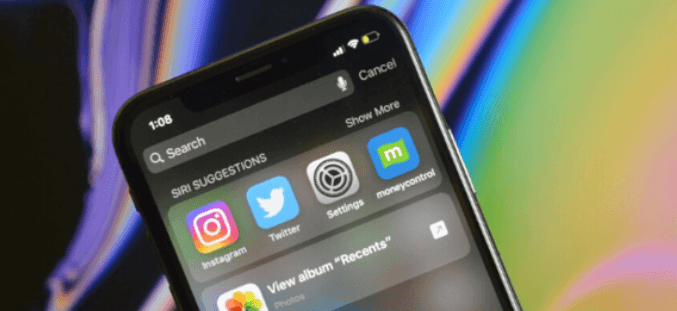
Parte #1: Como Apagar Sugestões de Pesquisa no iPhone?Parte 2: Como se livrar permanentemente das sugestões de pesquisa no iPhone?Parte #3: Para resumir tudo
Na primeira parte do artigo, aprenderemos alguns dos métodos de como apagar sugestões de pesquisa no iPhone. É melhor ler todas as listas junto com as etapas que você deve seguir para executar corretamente cada um dos métodos.
Se você possui um iPhone com sistema operacional iOS 11 ou anterior, as etapas podem ser complicadas. É uma prerrogativa de Apple para não dar nenhuma opção para apagar as sugestões de pesquisa no seu iPhone com um iOS com versões anteriores ao iOS 11. Agora, vamos todos ter as etapas sobre como apagar facilmente as sugestões de pesquisa no iPhone nesta parte do artigo.
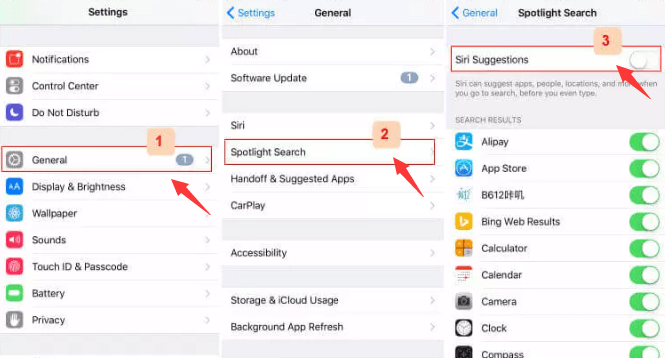
Agora que temos conhecimento suficiente sobre como apagar as sugestões de pesquisa no iPhone com um sistema operacional iOS 11 ou anterior, a próxima coisa que precisamos descobrir são as etapas quando você tiver um iOS 12 a iOS 15. Se vamos para comparar as etapas que foram mencionadas antes, esta parece muito mais fácil, vamos vê-las abaixo.
E é assim que você apaga facilmente sugestões de pesquisa no iPhone com iOS 12 para iOS 15. Se você seguiu cuidadosamente as etapas, uma após a outra, poderá se livrar com sucesso das sugestões de pesquisa que não deseja que sejam vistas por outras pessoas.
Agora que descobrimos algumas das maneiras ou métodos de apagar as sugestões de pesquisa no iPhone, não temos cem por cento de garantia de que não poderá mais ser visto por outras pessoas para sempre. E como protegemos dados altamente confidenciais, é correto e adequado saber como apagar permanentemente as sugestões de pesquisa do seu iPhone. Nesta parte do artigo, gostaríamos de apresentar a você um aplicativo de terceiros conhecido como Limpador de iPhone FoneDog.
Download grátis Download grátis
É uma ferramenta que pode ajudá-lo a manter a integridade do seu dispositivo, além de garantir que ele seja gerenciado e organizado adequadamente. Existem vários motivos pelos quais apagamos as sugestões de pesquisa do seu iPhone, além da privacidade, que é realmente uma prioridade, esses dados também podem ocupar muito espaço em nosso dispositivo, o que também é uma das coisas mais importantes que devemos focar em. É tão importante poder evitar o funcionamento lento do seu iPhone ou outros dispositivos, dessa forma podemos utilizar nossos dispositivos em toda a sua extensão.
O limpador de iPhone FoneDog tem um “Apagar todos os dados”opção onde você pode economizar muito do seu esforço e tempo. Usando esse recurso do iPhone Cleaner, você pode excluir todos os arquivos ou dados que deseja com apenas um toque. E a boa notícia sobre este iPhone Cleaner é que também é possível excluir um único item, caso você não queira excluí-los todos de uma vez. Você também pode usar o FoneDog iPhone Cleaner para restaurar seus arquivos, transferir arquivos ou dados de um dispositivo para outro e até mesmo criar um backup de todos os arquivos que você possui.
Para apagar sugestões de pesquisa no iPhone usando o FoneDog iPhone Cleaner, você deve instalar a ferramenta em seu computador pessoal. Depois de instalado com sucesso, você pode pegar seu cabo Lightning e estabelecer uma conexão entre seu dispositivo e seu computador. Então você tem que tocar em “Quick Scan”, e caso queira saber mais sobre o seu dispositivo, pode sempre tocar em “Mais informações".
Agora, vamos começar a usar o FoneDog iPhone Cleaner seguindo estas etapas:

As pessoas também leramDiferentes maneiras de remover a barra de pesquisa do Google (raiz e sem raiz) em 2022Um guia completo sobre como limpar o histórico de pesquisa do Facebook
Proteger seus dados do uso indesejado de outras pessoas é uma das coisas mais importantes que você sempre deve considerar. É como se você estivesse se protegendo do mal dos outros. Esperamos que você tenha aprendido muitos métodos que pode usar para apagar sugestões de pesquisa no iPhone. E através de todos os métodos mencionados, você pode se proteger da atenção indesejada que pode causar sua segurança.
Esperamos que, por meio desses métodos e do uso de ferramentas como o FoneDog iPhone Cleaner, você possa proteger as coisas que deseja manter para sua própria segurança e uso pessoal. É realmente bom termos Limpadores de iPhone confiáveis hoje em dia, que podem nos ajudar a proteger nossos dados enquanto fazemos as coisas que amamos.
Deixe um comentário
Comentário
iPhone Cleaner
Libere facilmente o armazenamento e acelere seu iPhone
Download grátis Download grátisArtigos Quentes
/
INTERESSANTEMAÇANTE
/
SIMPLESDIFÍCIL
Obrigada! Aqui estão suas escolhas:
Excelente
Classificação: 4.8 / 5 (com base em 106 classificações)